Windows 11 là một nâng cấp lớn so với người tiền nhiệm của nó khi nói đến thiết kế và giao diện tổng thể. Trong khi một số bạn có thể không phải là fan của Windows 11 tính thẩm mỹ và muốn làm Windows 11 trông giống như Windows 10, đại đa số có vẻ thích nó. Tuy nhiên, những thay đổi trong hệ điều hành là một trường hợp cổ điển của việc ưu tiên hình thức hơn chức năng. Trên thực tế, một hồi quy đáng chú ý trong Windows 11 là thanh tác vụ mới. Ngoài việc loại bỏ chức năng kéo và thả yêu thích, Windows 11 thanh tác vụ thiếu hỗ trợ đồng hồ khay hệ thống trên màn hình phụ. Nếu bạn bỏ lỡ khả năng dễ dàng kiểm tra ngày và giờ trên thiết lập nhiều màn hình của mình, đây là cách bạn có thể khôi phục đồng hồ trên màn hình thứ hai trong Windows 11.
Thêm đồng hồ trên màn hình thứ hai trong Windows 11 Thanh tác vụ (2021)
Từ Windows 11 nguyên bản thiếu đồng hồ khay hệ thống trên nhiều màn hình, chúng tôi sẽ sử dụng một ứng dụng mã nguồn mở có tên ElevenClock để mang lại tính năng tiện lợi này. Tất cả những gì bạn phải làm là tải xuống và cài đặt ứng dụng ElevenClock để đồng hồ hiển thị trên cả hai màn hình của bạn. Với điều đó đã nói, chúng ta hãy bắt tay ngay vào nó.
1. Tải xuống ứng dụng ElevenClock từ GitHub. Bạn có thể sử dụng liên kết trực tiếp này để truy cập trang tải xuống của ElevenClock.
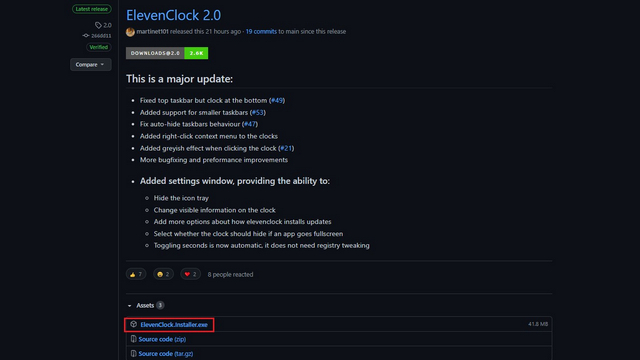
2. Sau khi tải xuống tệp, nhấp đúp vào tệp EXE và bạn sẽ nhận được trình hướng dẫn cài đặt tiêu chuẩn. Nhấp vào ‘Tiếp theo’ và làm theo hướng dẫn trên màn hình để cài đặt ElevenClock.

3. Chạy ứng dụng sau khi nó được cài đặt và thế là xong. Bây giờ bạn sẽ thấy một đồng hồ trong Windows 11 thanh tác vụ của tất cả các màn hình của bạn trong thiết lập nhiều màn hình. Như bạn có thể thấy trong ảnh chụp màn hình bên dưới, ElevenClock đã đưa trở lại đồng hồ thứ hai trên màn hình thứ hai của tôi.
Nó theo sau Windows Hoạt ảnh đồng hồ trên thanh tác vụ của 11 khi bạn di chuột qua nó. Ngoài ra, bạn có thể nhấp vào nó để truy cập Trung tâm thông báo nếu bạn muốn thay thế cho ‘Win + N’ Windows 11 phím tắt để kiểm tra thông báo của bạn. Tuy nhiên, hãy lưu ý rằng Trung tâm Thông báo sẽ vẫn bật lên trên màn hình chính của bạn.
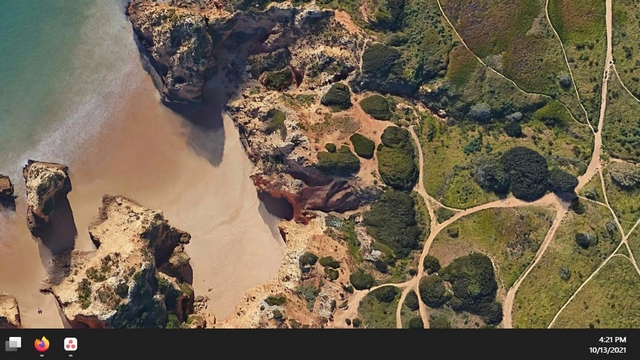
4. Từ cài đặt của ứng dụng, bạn có các tùy chọn để ẩn đồng hồ ở chế độ toàn màn hình, hiển thị giây, dữ liệu và thời gian trên đồng hồ và quản lý hành vi cập nhật. Vì vậy, nó khá giàu tính năng và hoàn thành công việc một cách dễ dàng.

Nhận đồng hồ trên màn hình phụ trong Windows 11
Vì vậy, đó là hướng dẫn ngắn gọn của chúng tôi để giúp Windows 11 người dùng lấy lại đồng hồ trên màn hình phụ. Vâng, trong khi bạn đang ở đó, đừng quên xem qua các hướng dẫn của chúng tôi để tùy chỉnh Windows 11 thanh tác vụ và bật lại menu ngữ cảnh cũ Windows 11 nếu bạn không phải là một fan hâm mộ lớn của cái mới với nút ‘Hiển thị thêm tùy chọn’. Và nếu bạn muốn xóa các ứng dụng và dịch vụ không cần thiết, hướng dẫn của chúng tôi để gỡ lỗi Windows 11 là những gì bạn nên xem xét.
